电脑显示器侧边出现黑边?原因何在?
- 网络维修
- 2025-04-01
- 6
- 更新:2025-03-27 01:30:21
在日常使用电脑的过程中,您可能偶尔会遇到电脑显示器侧边出现黑边的情况。面对这一问题,很多朋友可能会迷惑不解,不知道故障原因出在哪里,更别说如何解决它了。本文将详细介绍电脑显示器出现侧边黑边的原因,并提供解决该问题的实用方法。
显示器分辨率设置不当
故障现象:当电脑的显示设置与显示器的原生分辨率不匹配时,容易出现黑边。
解决方法:检查电脑的显示设置,确保分辨率设置为显示器支持的最佳分辨率。在Windows系统中,可以通过右击桌面空白处选择“显示设置”,在“显示分辨率”选项中选择推荐的分辨率。
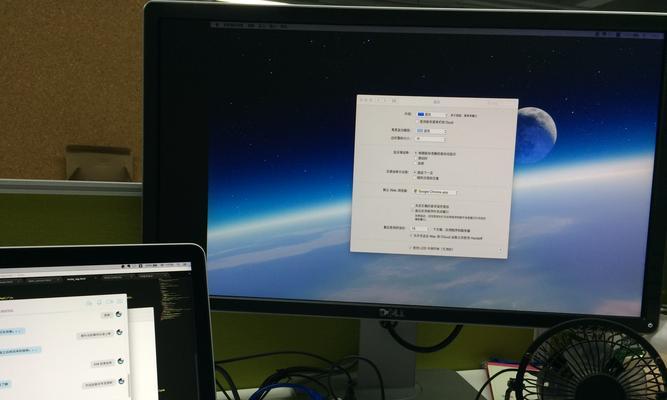
连接线问题
故障现象:连接显示器的视频线如有损坏或未正确连接,同样会导致黑边的出现。
解决方法:检查连接显示器与电脑主机之间的数据线,确保没有损坏或松动。您可以尝试更换一根新的数据线或换其他接口试一试。

显示器设置问题
故障现象:显示器自带的设置菜单中,可能存在导致黑边的选项设置。
解决方法:进入显示器的OSD(On-ScreenDisplay)菜单,查看是否有相关的宽屏或屏幕比例设置被错误调整。一般调整到“自动”或“宽屏”模式,问题即可解决。

显卡驱动问题
故障现象:过时或损坏的显卡驱动同样可能引起屏幕显示异常,例如出现侧边黑边。
解决方法:更新显卡驱动至最新版本。在Windows系统中,可以通过设备管理器或显卡制造商官网下载最新驱动进行安装。
显示器硬件故障
故障现象:显示器内部硬件故障也会导致出现黑边,如屏幕本身的连接线或显示器的控制板故障。
解决方法:如果上述所有软件和设置调整均无法解决问题,建议联系显示器的售后服务进行检查,可能需要维修或更换硬件。
多显示器设置不当
故障现象:如果您使用的是多显示器设置,不当的扩展或复制显示设置也可能导致侧边黑边。
解决方法:在显卡的控制面板(如NVIDIA控制面板或AMDRadeon设置)中检查多显示器设置,确保它们正确配置为“扩展这些显示器”或“仅显示在1”。
电脑显示器侧边出现黑边是一个相对常见的显示问题,可能由多种因素引起。一般来说,首先应检查显示器的设置和连接线是否正确,接着排查电脑的显示设置及显卡驱动,若问题依旧,则很可能需要专业的技术支持了。希望本文提供的信息能帮助您顺利解决显示器侧边出现黑边的问题。











